
آیا میخواهید بازی مورد علاقه خود را از طریق Riot Client بازی کنید، اما برنامه از راهاندازی خودداری میکند؟ دلایل مختلفی وجود دارد که این برنامه در رایانه ویندوز 11 یا ویندوز 10 شما باز نمی شود. می توانید چند راه حل را اعمال کنید تا احتمالاً مشکل را حل کنید و مشتری را دوباره کار کنید. ما به شما نشان خواهیم داد که در مورد خود چه کاری انجام دهید.
چند دلیلی که برنامه کار نمی کند این است که یک نمونه معیوب از برنامه در حال اجرا است، برنامه حقوق سرپرست ندارد، برنامه مشکلات سازگاری دارد، آنتی ویروس یا فایروال رایانه شما ویژگی های برنامه را محدود کرده است، و بیشتر.
1.اجباری بستن و راه اندازی مجدد Riot Client
وقتی Riot Client از راهاندازی امتناع کرد، موارد در حال اجرا برنامه را مجبور به بسته شدن کنید و برنامه را دوباره راهاندازی کنید. این به برنامه شروعی تازه می دهد و احتمالاً مشکلات جزئی را برطرف می کند.


2.Riot Client را به عنوان مدیر اجرا کنید
ممکن است Riot Client مجوزهای لازم برای عملکرد را نداشته باشد. این معمولاً زمانی اتفاق میافتد که برنامه را از یک حساب عادی و نه از یک حساب مدیریت اجرا کنید. میتوانید با راهاندازی برنامه بهعنوان سرپرست (بدون تغییر به حساب سرپرست) مشکل را برطرف کنید.
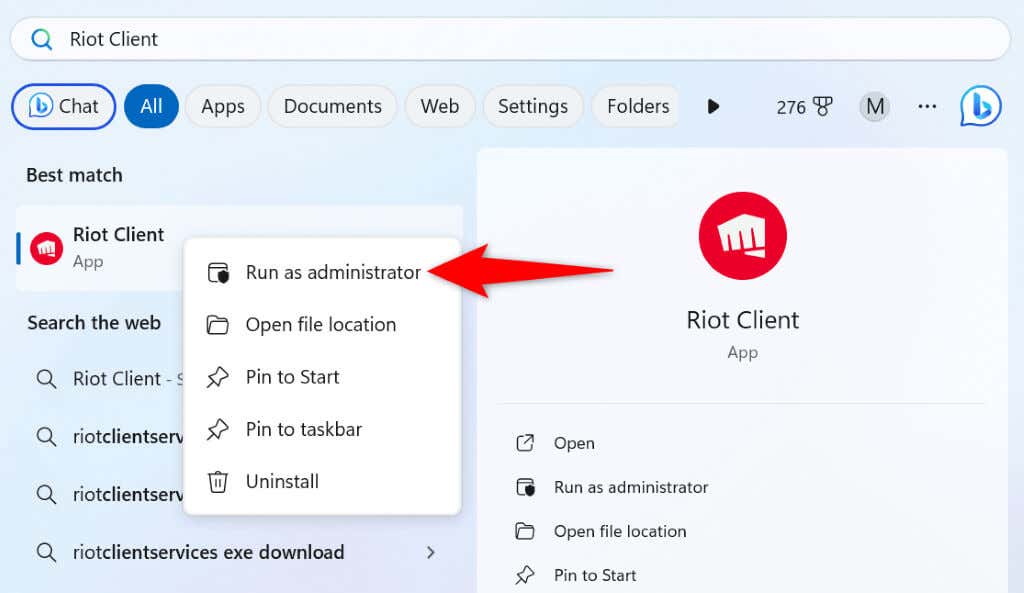
اگر برنامه در حالت سرپرست کار میکند، ویندوز را مجبور کنید همیشه Riot Client را با امتیازات سرپرست راهاندازی کند:
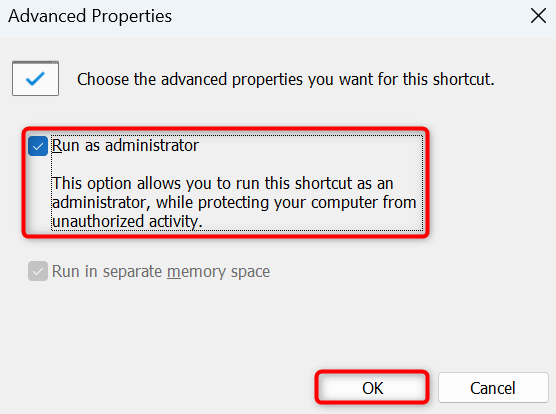
برای راهاندازی Riot Client با حقوق سرپرست دفعه بعد، روی میانبر برنامه در دسکتاپ خود دوبار کلیک کنید.
3.اجرای عیبیابی سازگاری برنامه برای Riot Client
یکی از دلایلی که Riot Client راه اندازی نمی شود این است که برنامه دارای مشکلات سازگاری با نسخه ویندوز شما است. در این مورد، از عیب یاب سازگاری برنامه برای پیدا کردن و رفع مشکلات سازگاری برنامه استفاده کنید.
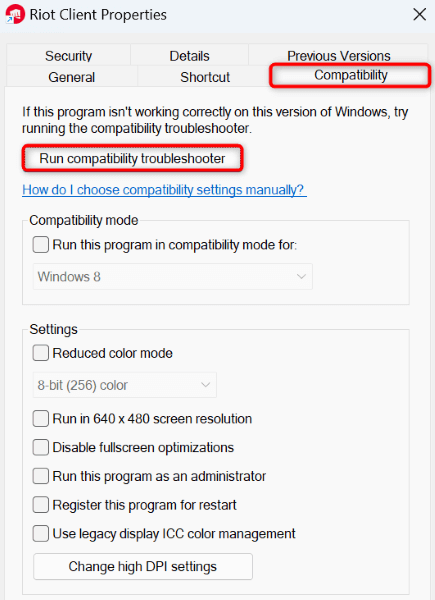
4.ویندوز را راه اندازی مجدد کنید
اگر مشکل همچنان ادامه داشت، ممکن است رایانه ویندوزی شما با اشکالات جزئی مواجه شود. در این صورت، کامپیوتر خود را ریبوت کنید احتمالاً آن مشکلات را برطرف کنید.
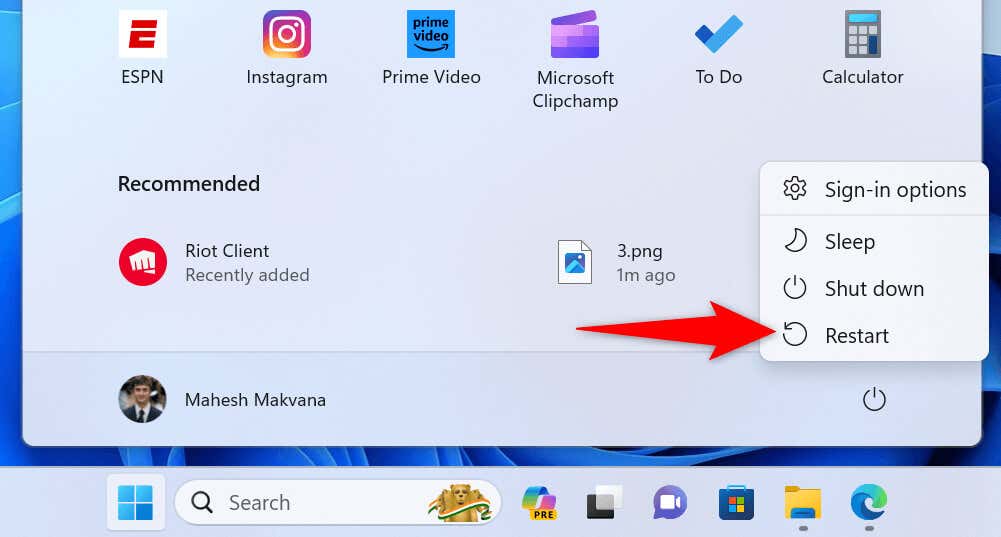
5.آنتی ویروس و فایروال رایانه شخصی خود را به طور موقت خاموش کنید
ممکن است آنتی ویروس یا فایروال رایانه شخصی شما خدمات Riot Client را محدود کرده باشد و باعث باز نشدن برنامه شود. این معمولا زمانی اتفاق می افتد که آنتی ویروس یا فایروال برنامه شما را ناامن بداند. اگر برنامه را از یک منبع رسمی دانلود کرده اید، هم آنتی ویروس و هم فایروال را خاموش کنید و ببینید آیا این مشکل برطرف می شود یا خیر..
چگونه آن موارد را غیرفعال می کنید به برنامه هایی که استفاده می کنید بستگی دارد. می توانید آنتی ویروس داخلی ویندوز را خاموش کنید و فایروال را به صورت زیر انجام دهید.
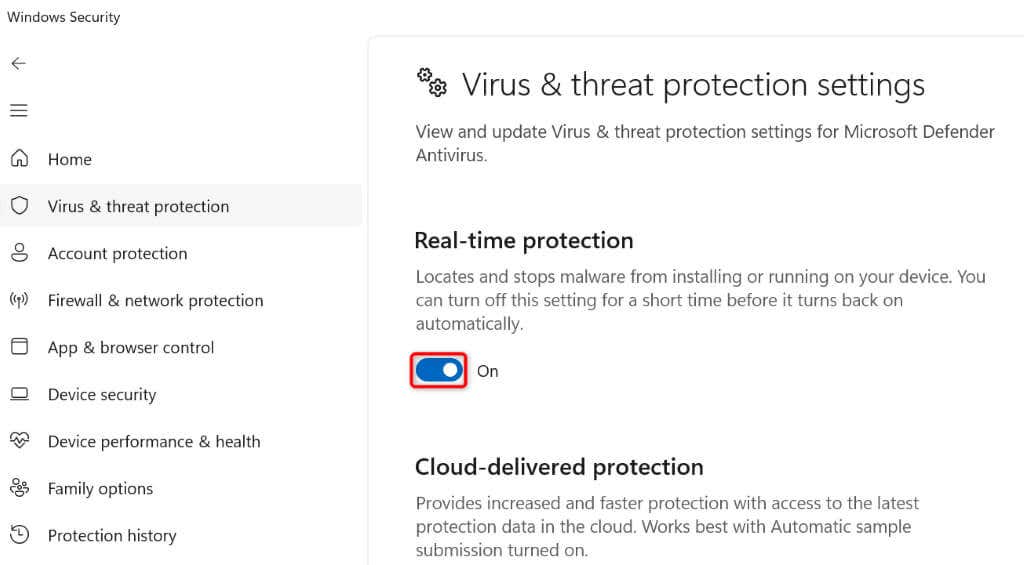
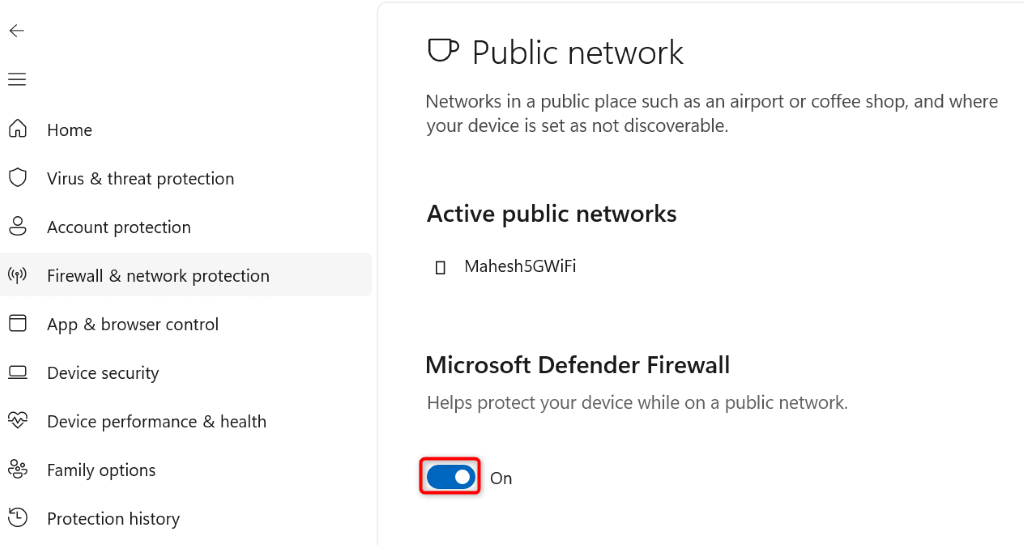
اگر Riot Client راه اندازی شد، آنتی ویروس را مجدداً فعال کنید و برنامه را به شرح زیر به لیست حذف فایروال اضافه کنید:
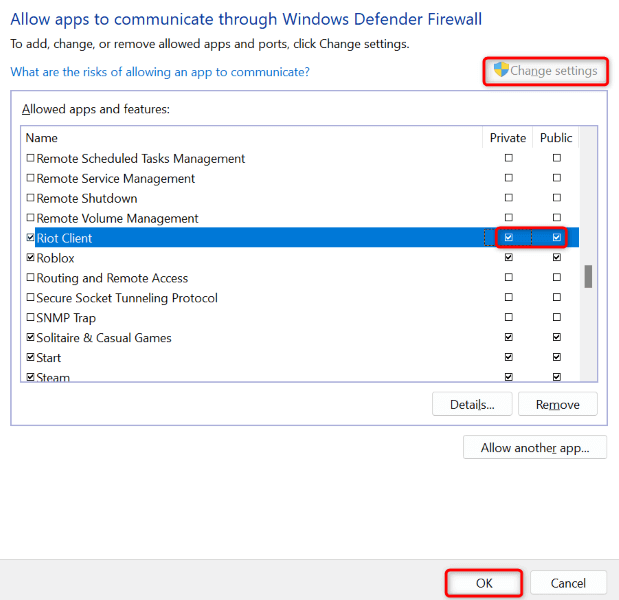
6.درایورهای کارت گرافیک را به روز کنید
اگر Riot Client همچنان از راهاندازی خودداری میکند، ممکن است درایورهای کارت گرافیک رایانه شخصی شما قدیمی شده باشند. بسیاری از برنامهها و بازیهای مدرن به جدیدترین درایورها نیاز دارند و عدم وجود این درایورها باعث میشود آن موارد راهاندازی نشود.
در این صورت، درایورهای کارت گرافیک نصب شده روی سیستم خود را به روز کنید. در اینجا راه هایی برای انجام این کار وجود دارد..
درایورها را از طریق Windows Update به روز کنید
یک راه برای درایورهای دستگاه (از جمله درایورهای کارت گرافیک) را در ویندوز به روز کنید استفاده از Windows Update است.
در ویندوز 11
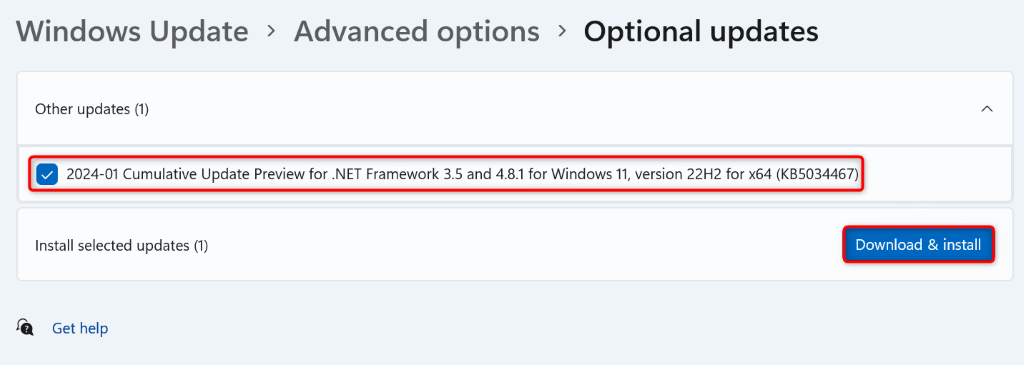
در ویندوز 10
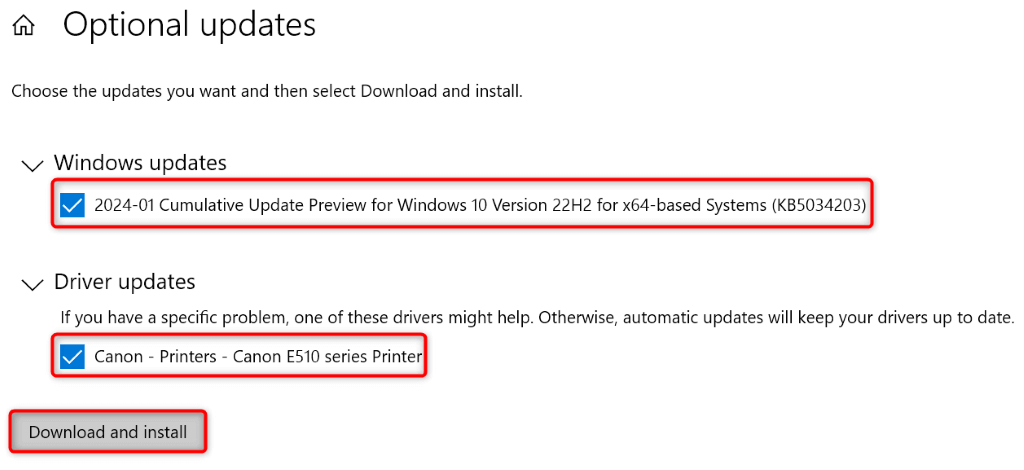
درایورهای NVIDIA را به صورت دستی به روز کنید
اگر Windows Update به آخرین درایورها را برای کارت گرافیک NVIDIA خود نصب کنید نرسید، درایورها را به صورت دستی به صورت زیر بگیرید:
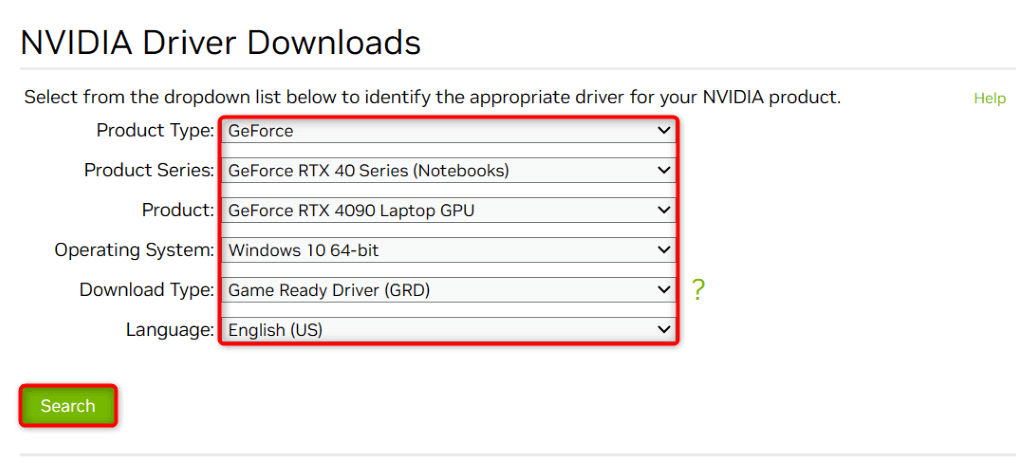
درایورهای AMD را به صورت دستی به روز کنید
اگر کارت گرافیک شما یک کارت گرافیک AMD است و Windows Update آخرین درایورها را نصب نکرده است، به صورت دستی درایورها را به شرح زیر دریافت و دانلود کنید:
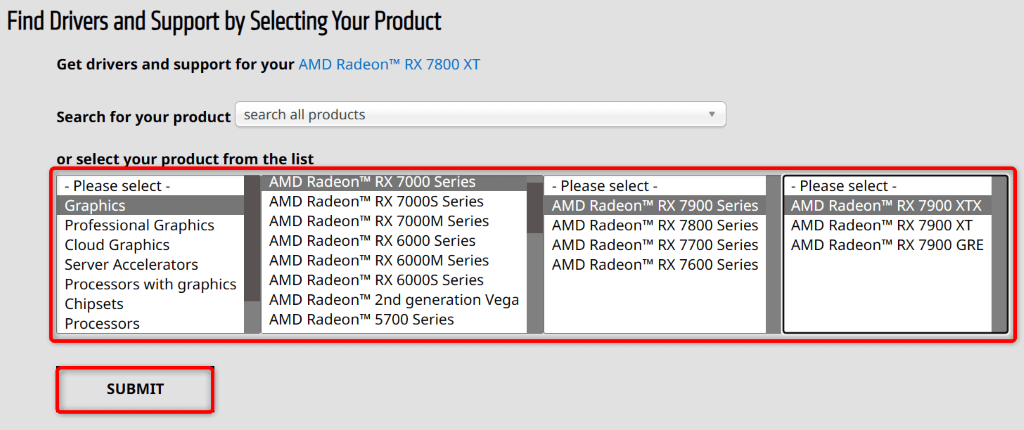
Riot Client را دوباره بر روی Windows 11 یا Windows 10 PC خود فعال کنید
span>
انکار Riot Client برای راهاندازی، جلسه بازی شما را مختل میکند و از دسترسی شما به بازی های مورد علاقه خود جلوگیری می کند. اگر برنامه همچنان راه اندازی نمی شود، راه حل های بالا را اعمال کنید. این روشها مشکل اصلی را پیدا کرده و آن مشکل را برطرف میکنند تا برنامه دوباره کار کند. امیدواریم راهنما به شما کمک کند.
.